Un cuadro de mando de HubSpot es un conjunto de informes combinados en una única vista para que puedas tener una visión más holística del rendimiento. En HubSpot, puedes crear y personalizar cuadros de mando para ventas, marketing, atención al cliente, etc. En este artículo, te mostraremos cómo hacerlo. Además, también presentaremos plantillas de cuadros de mando personalizados para HubSpot y explicaremos cómo puedes crear cuadros de mando HubSpot por tu cuenta.
Opciones para crear un cuadro de mando HubSpot
Hay tres maneras de crear cuadros de mando HubSpot:
- Utilizar plantillas prefabricadas en HubSpot
Se trata de una función integrada que te permite crear cuadros de mando en HubSpot sin complicaciones. Actualmente, HubSpot ofrece 17 plantillas para ventas, marketing, atención al cliente y operaciones.
Cada plantilla de cuadro de mando es una colección de informes que puedes añadir o eliminar. Por lo tanto, esta opción puede funcionar para los informes de nivel básico, pero querrás ir más allá en busca de información avanzada sobre tus datos.
- Utilizar plantillas personalizadas para HubSpot
Diferentes soluciones de automatización de informes ofrecen plantillas de cuadros de mando personalizadas para HubSpot. Estas plantillas suelen tener mejores visualizaciones, filtros, interactividad, compartibilidad y otros parámetros. Para utilizar estas plantillas, los usuarios necesitan cargar los datos de HubSpot. Esto se puede hacer manualmente o automáticamente si las plantillas tienen conectores HubSpot integrados.
- Construir tú mismo un cuadro de mando de HubSpot
Cualquier plantilla, incluso la más avanzada, está preestablecida. Esto significa que cubre el enfoque más general para seleccionar las métricas que se mostrarán en el cuadro de mando. Cuando tú mismo creas un cuadro de mando, puedes adaptarlo específicamente a tus necesidades de información. Sin embargo, este enfoque lleva tiempo y requiere ciertos conocimientos técnicos para realizar el trabajo.
Ejemplos de cuadros de mando de HubSpot creados con plantillas de marca blanca de Coupler.io
Además de las plantillas de HubSpot, puedes crear cuadros de mando utilizando plantillas personalizadas diseñadas en Looker Studio, Power BI y otras aplicaciones. Coupler.io, una plataforma de automatización de informes, ofrece plantillas de cuadros de mando de marca blanca para ventas, marketing, SEO, finanzas, etcétera. También hay algunas para HubSpot. Todas las plantillas están equipadas con el conector integrado, lo que significa que puedes conectar el cuadro de mando a tu cuenta de HubSpot para rellenarlo con tus datos.
Cuadro de mando de KPI de ventas para HubSpot
Es una plantilla de panel de ventas en Looker Studio. Te permite analizar métricas de ventas críticas, incluyendo ingresos, acuerdos ganados por etapa e ingresos por acuerdo. La plantilla de cuadro de mando proporciona tres informes:
- Resumen de ventas de las operaciones cerradas, incluido el importe, el importe perdido, la tasa de cierre, las principales operaciones ganadas/perdidas, etc.
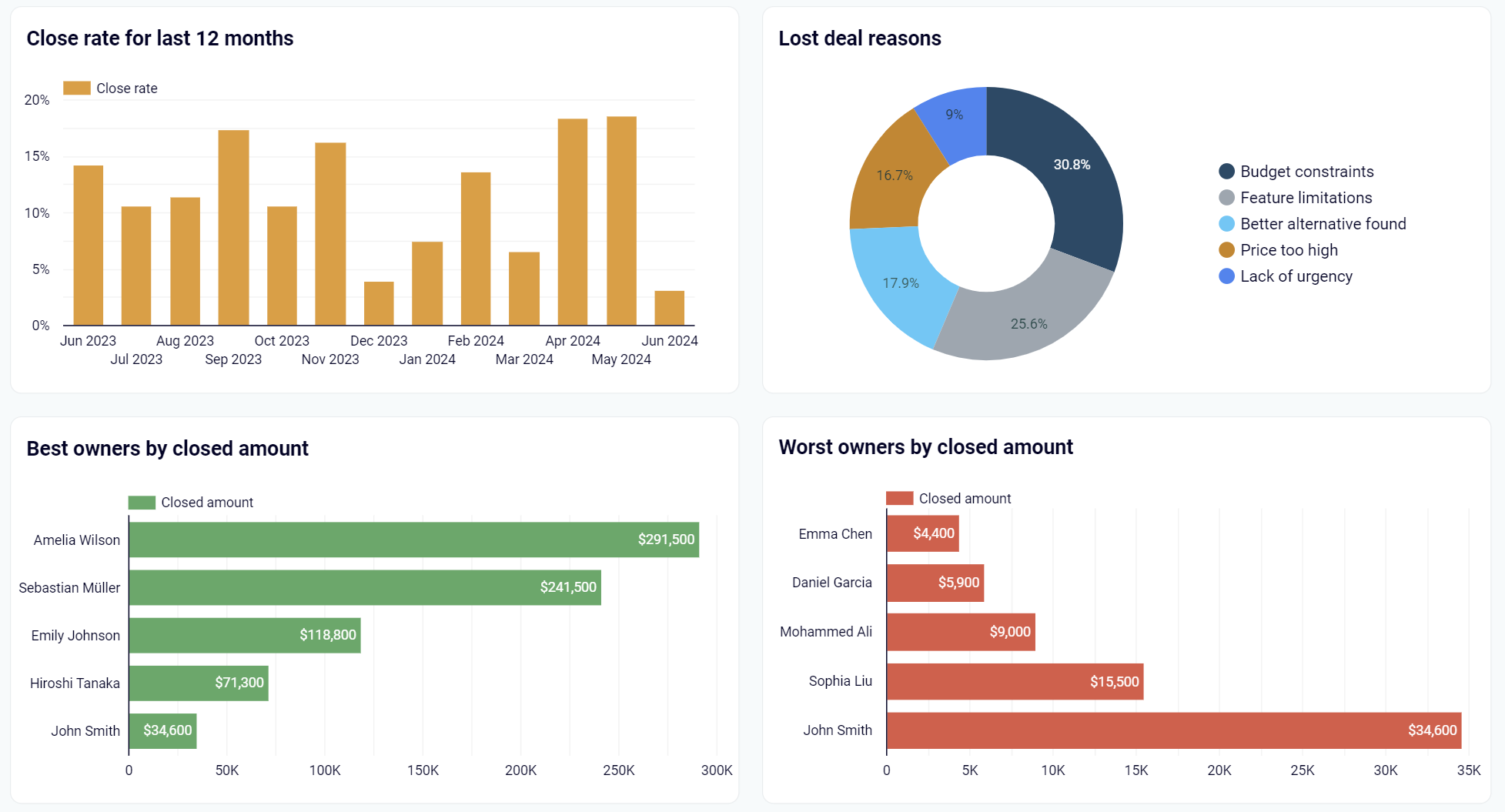
- Rendimiento de la cartera de ventas y desglose de las operaciones abiertas.
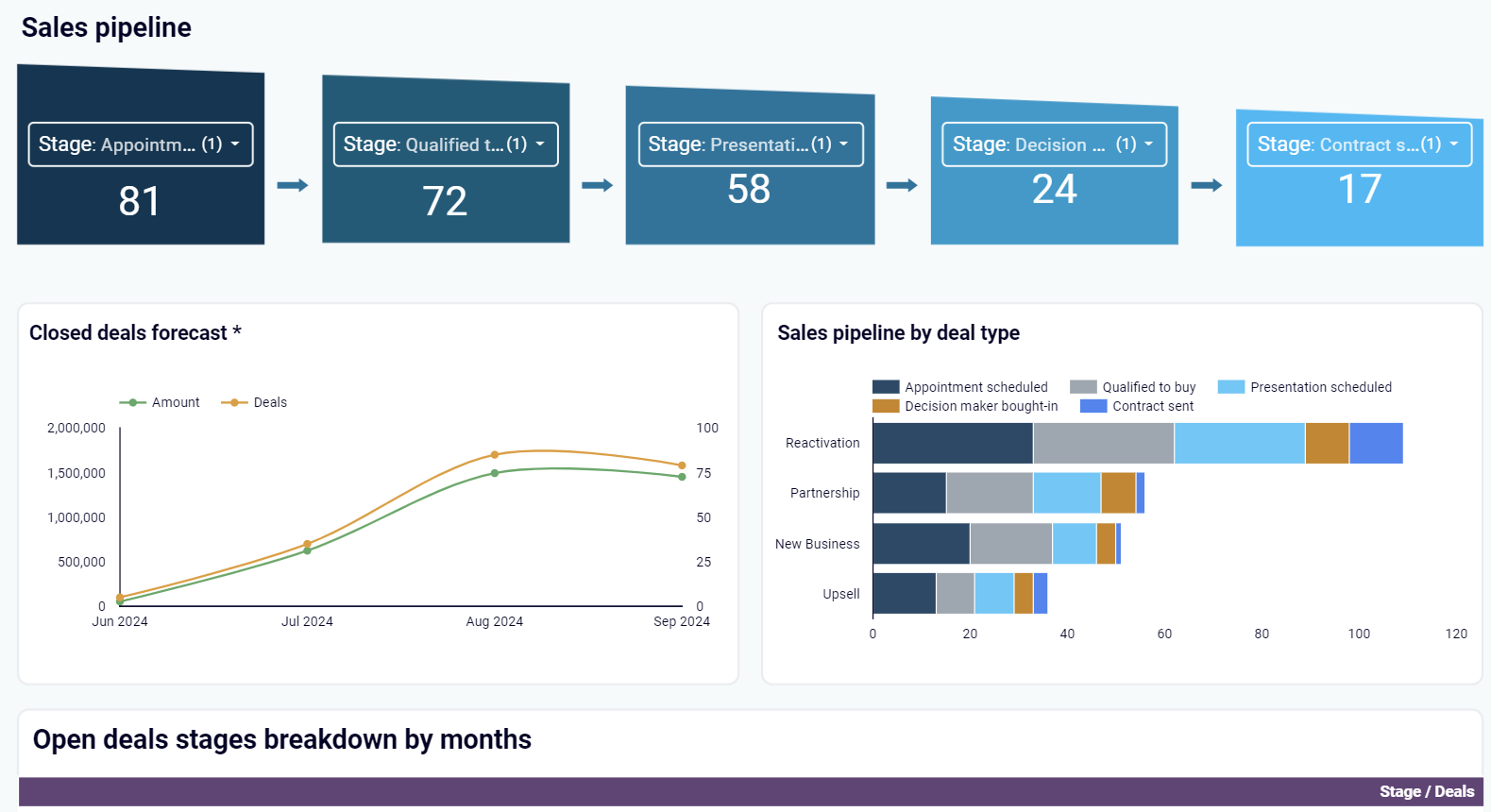
- Rendimiento de tu equipo de ventas.
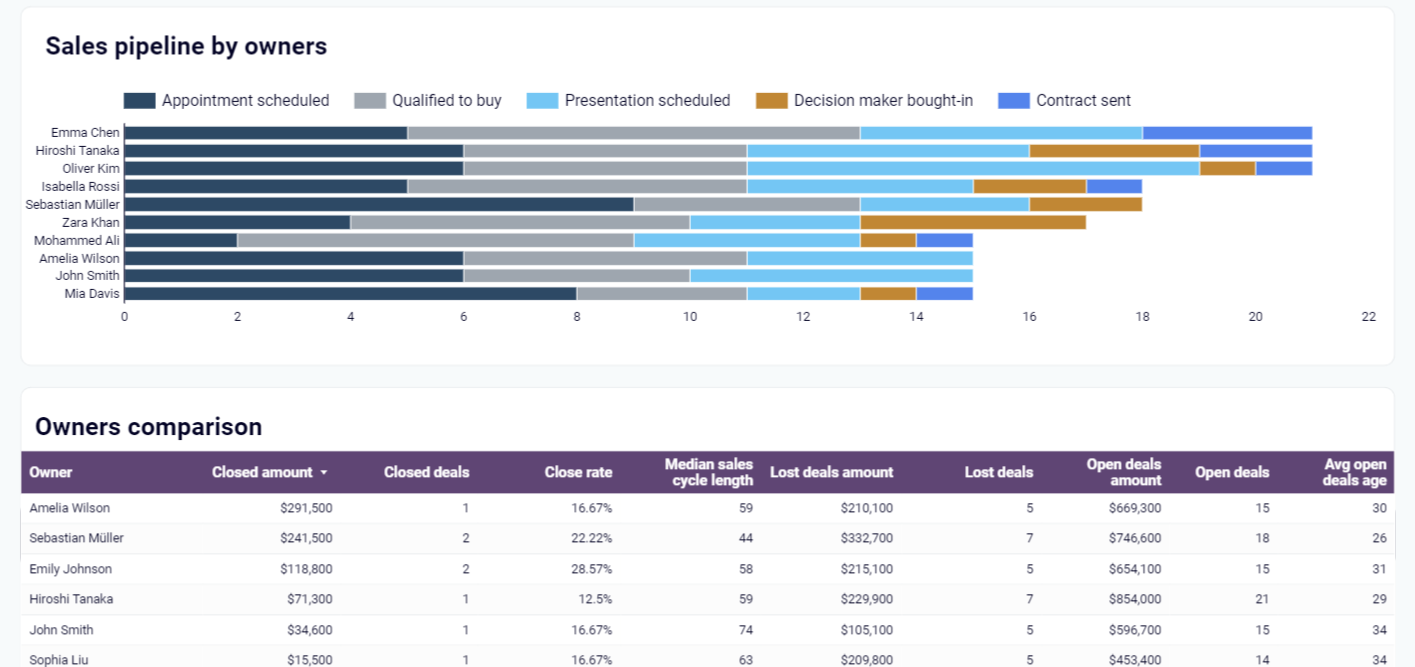
Comienza a utilizar el panel de control de forma gratuita para realizar un seguimiento de la eficacia de tus ventas y de tu equipo en un solo lugar.
Cuadro de mando CRM para HubSpot
Esta plantilla de informe de HubSpot también está diseñada en Looker Studio. Ofrece una visión general del pipeline de ventas y te permite explorar los KPIs de tu equipo de ventas. También puedes realizar un seguimiento de los acuerdos abiertos, el promedio de días para cerrar un acuerdo, la tasa de cierre y otras métricas esenciales.
Cuadro de mando de adquisición de clientes para HubSpot
Esta plantilla de panel de control te permite analizar tus anuncios de pago y el rendimiento del tráfico orgánico. Por lo tanto, utiliza datos de múltiples fuentes, como HubSpot, Google Analytics 4 y plataformas publicitarias, como Facebook Ads, TikTok Ads, etc.
Este panel es útil para los profesionales del marketing, ya que les permite ver la eficacia de sus campañas publicitarias en términos de generación de clientes potenciales. También muestra cuánto cuesta cada clic, lead y cliente.
Puedes empezar a utilizar cualquiera de estas plantillas de cuadros de mando de HubSpot de forma gratuita. Solo tienes que seguir las instrucciones adjuntas para crear una conexión con tu fuente de datos y rellenar el cuadro de mando con tus datos.
Cómo crear un cuadro de mando de HubSpot en hojas de cálculo o herramientas de BI
Crear un cuadro de mando personalizado fuera de HubSpot es una gran manera de superar las limitaciones asociadas con el uso de plantillas. Las hojas de cálculo y las herramientas de BI son perfectas, ya que ofrecen múltiples visualizaciones y funciones de cálculo. Además, puedes colaborar fácilmente y compartir cuadros de mando con las partes interesadas.
Para que tu cuadro de mandos personalizado de HubSpot funcione, necesitas integrarlo con los datos de HubSpot. Coupler.io es una plataforma de automatización de informes que te permite hacerlo sin complicaciones.
Selecciona la aplicación de hoja de cálculo o la herramienta de BI que necesites en el siguiente formulario y haz clic en Proceed. Se te ofrecerá crear una cuenta gratuita en Coupler.io.
Después, tendrás que completar tres pasos:
Etapa 1. Recopilar datos
Conecta tu cuenta HubSpot y selecciona la entidad de datos que deseas exportar: Tratos, Contactos, Empresas, etc.
Paso 2. Transformar los datos
Previsualiza y organiza tus datos de HubSpot antes de cargarlos en el panel de control. Puedes:
- Ocultar columnas que no son importantes para el cuadro de mandos
- Añadir, renombrar y reorganizar columnas
- Filtrar y ordenar los datos de HubSpot según sea necesario
- Añadir columnas basadas en fórmulas, calcular métricas personalizadas
- Combinar datos de diferentes cuentas de HubSpot o diferentes CRM en un conjunto de datos
Paso 3. Cargar datos y programar la actualización
Carga los datos en el destino elegido siguiendo las instrucciones de la aplicación.
Activa la actualización automática de datos y configura el calendario de actualizaciones periódicas del cuadro de mandos.
Con los datos cargados en el destino, puedes crear tu cuadro de mando: calcular métricas, refinar datos y añadir elementos visuales e interactivos.
Cómo crear un cuadro de mando en HubSpot
Comprueba cómo puedes utilizar la funcionalidad nativa de HubSpot para crear cuadros de mando.
- Inicia sesión en tu cuenta de HubSpot y ve a Reporting => Dashboards.
- En la esquina superior derecha, haz clic en Create dashboard.
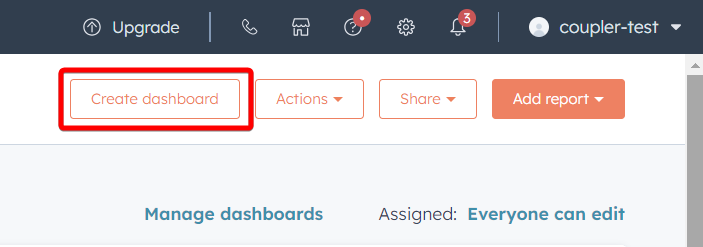
- Ahora, tendrás que decidir el enfoque para construir el cuadro de mando: crear un cuadro de mando from scratch o from templates..
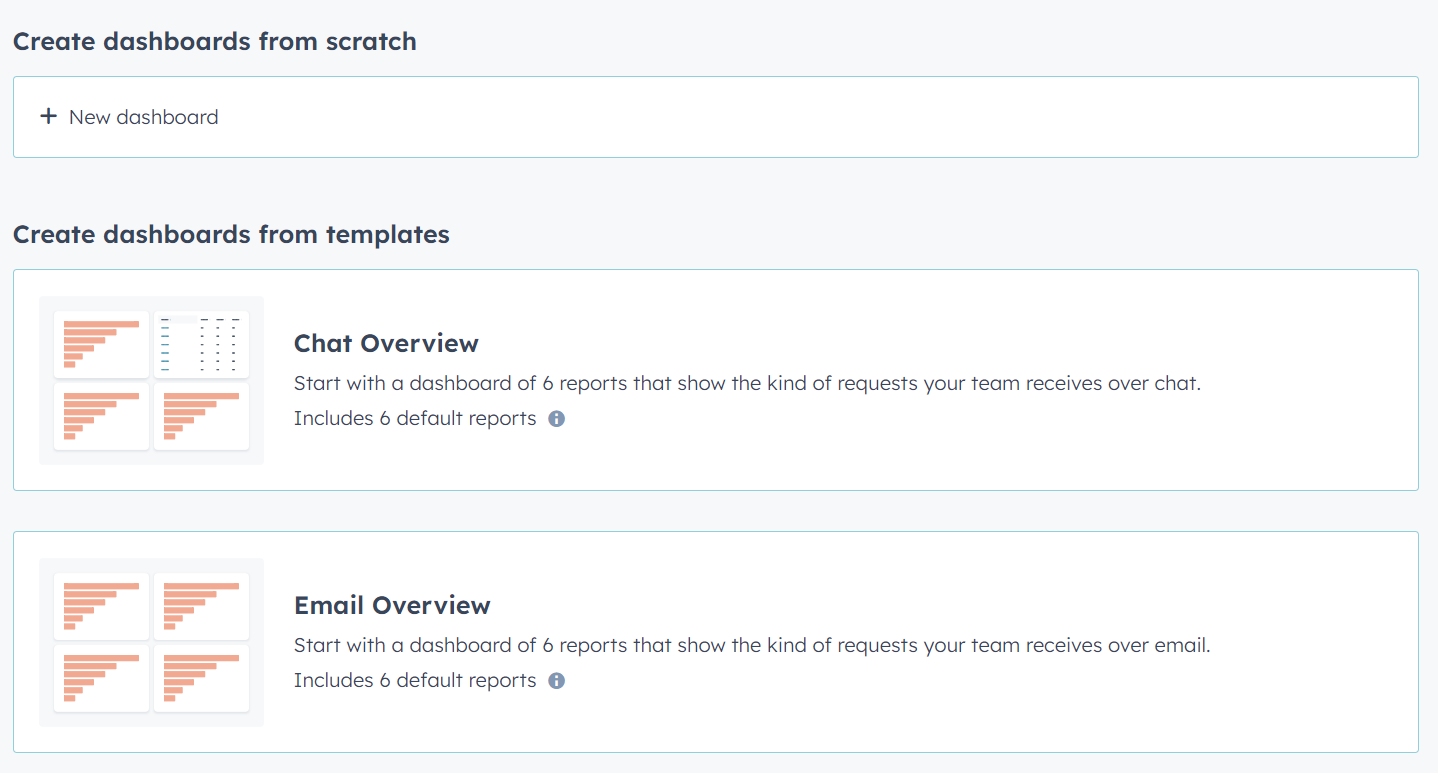
Añadir un nuevo cuadro de mandos desde cero
En este caso, tendrás que añadir tú mismo los informes a tu panel de control.
- Haz clic en + New dashboard, introduce un nombre para el cuadro de mandos y configura los parámetros de acceso.
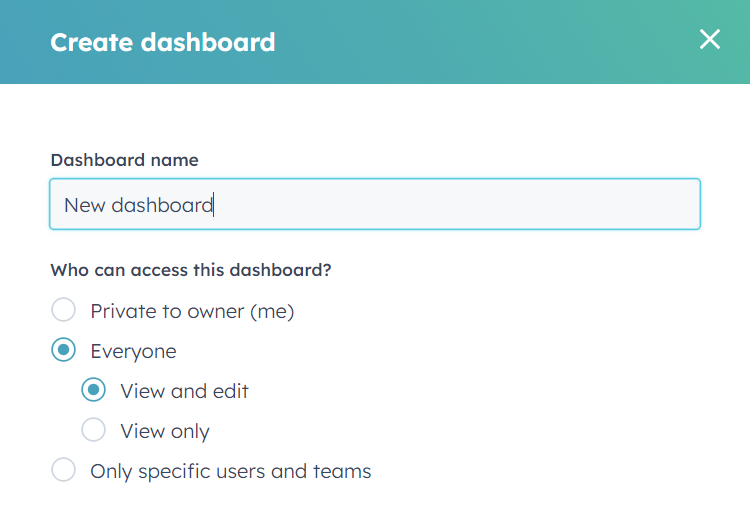
Haz clic en Create dashboard: en un momento, tu cuadro de mando en blanco estará disponible. Tendrás que añadirle informes utilizando informes guardados o creando otros nuevos. Haz clic en Add reports to this dashboard en el centro de la pantalla.
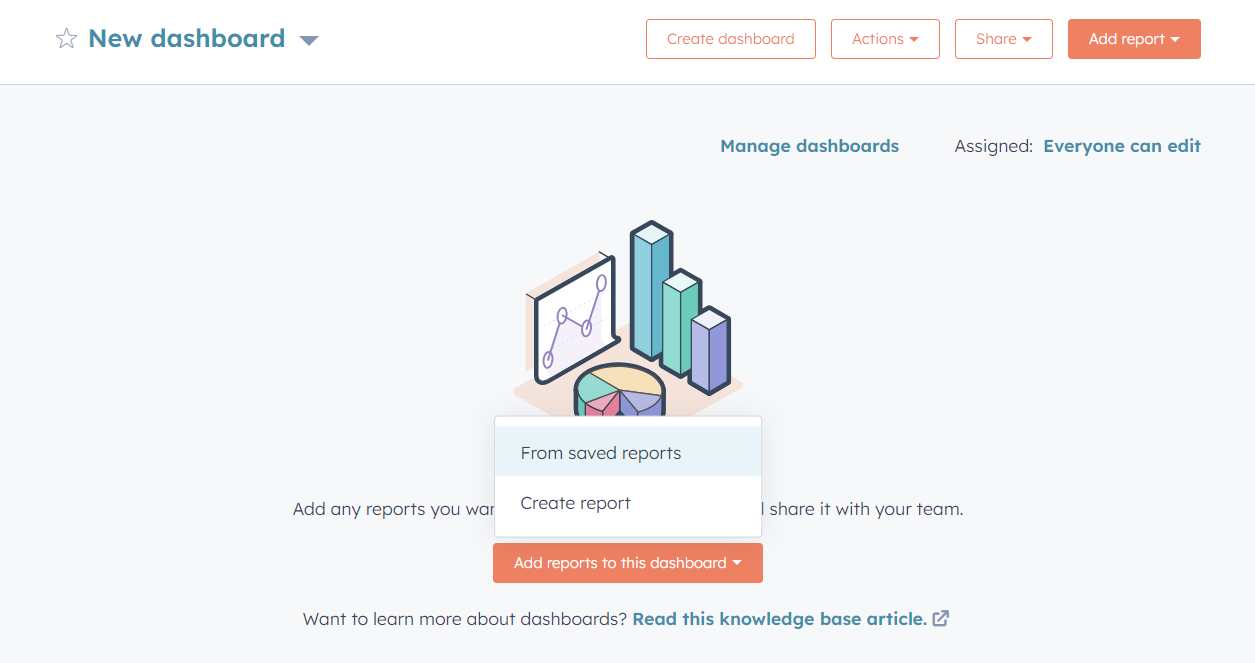
Cómo añadir un nuevo cuadro de mando HubSpot a partir de plantillas
Si no quieres crear un cuadro de mando desde cero, elige la otra opción: fromtemplates. HubSpot ofrece 17 plantillas de cuadros de mando, como Ventas, Marketing, Ingresos brutos por pagos, Generación de clientes potenciales, etc.
- Haz clic en la plantilla necesaria => aparecerá un menú en el que podrás seleccionar los informes que deseas incluir.
- A continuación, asigna un nombre a tu panel de HubSpot y configura los parámetros de acceso.
Haz clic en Create dashboardy ¡voilá! Tu nuevo panel de control está creado y listo para mostrar tus datos.
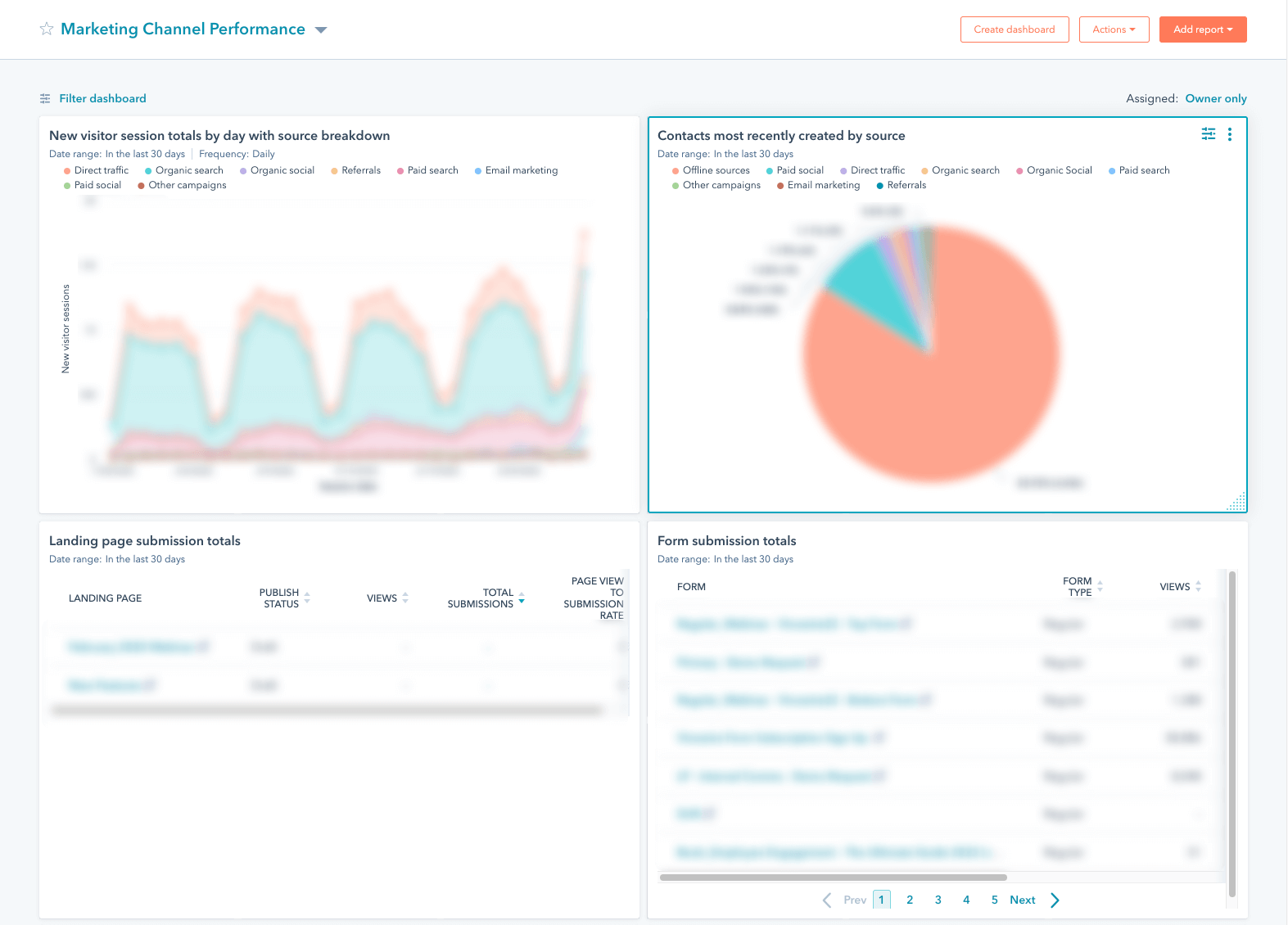
Para encontrar tu nuevo cuadro de mando, puedes ir a Reporting => Dashboard. Normalmente, aparecerá el último panel creado.
Si quieres encontrar los cuadros de mando creados anteriormente, puedes hacer clic en la flechita situada junto al nombre del cuadro de mando y aparecerá una lista de todos tus cuadros de mando.
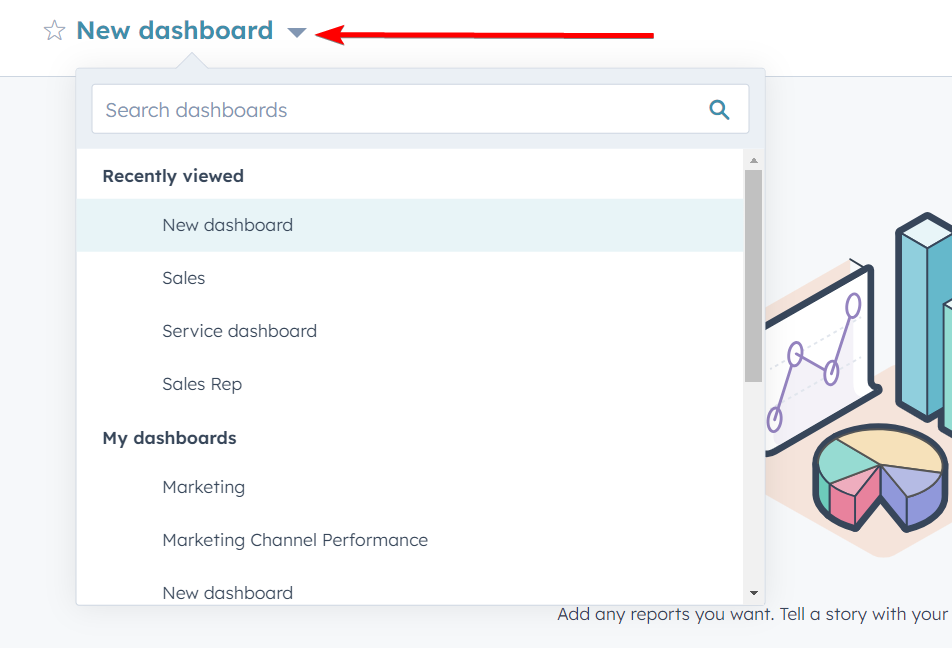
Cómo personalizar un cuadro de mando en HubSpot
Genial, ha aprendido a crear tu cuadro de mando y a añadir cuadros de mando adicionales a tu biblioteca. Pero, ¿qué pasa si deseas personalizar o mejorar uno de tus cuadros de mando existentes? Bueno, eso no podría ser más fácil.
Cómo añadir un informe al cuadro de mandos
En primer lugar, la forma más habitual de personalizar tu cuadro de mandos es añadirle un nuevo informe. Para añadir un nuevo informe a tu cuadro de mandos:
- En tu cuenta de HubSpot, navega hasta Reporting => Dashboards.
- Abre el cuadro de mandos al que deseas añadir el informe.
- Haz clic en Add report para acceder a la biblioteca de informes.
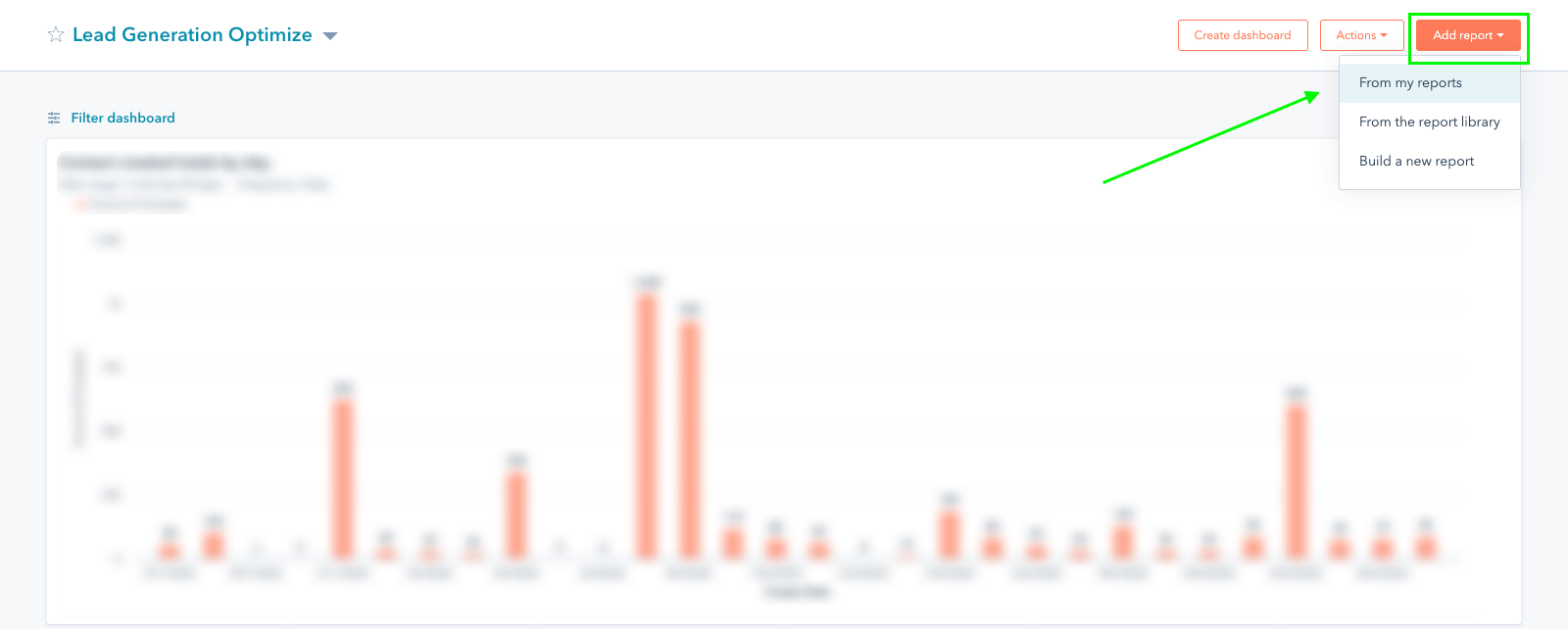
- Selecciona si deseas añadir un nuevo informe de tu biblioteca, de la biblioteca de HubSpot o crear un nuevo informe.
¡Enhorabuena! Tu nuevo informe se ha añadido a tu panel de control en la parte inferior.
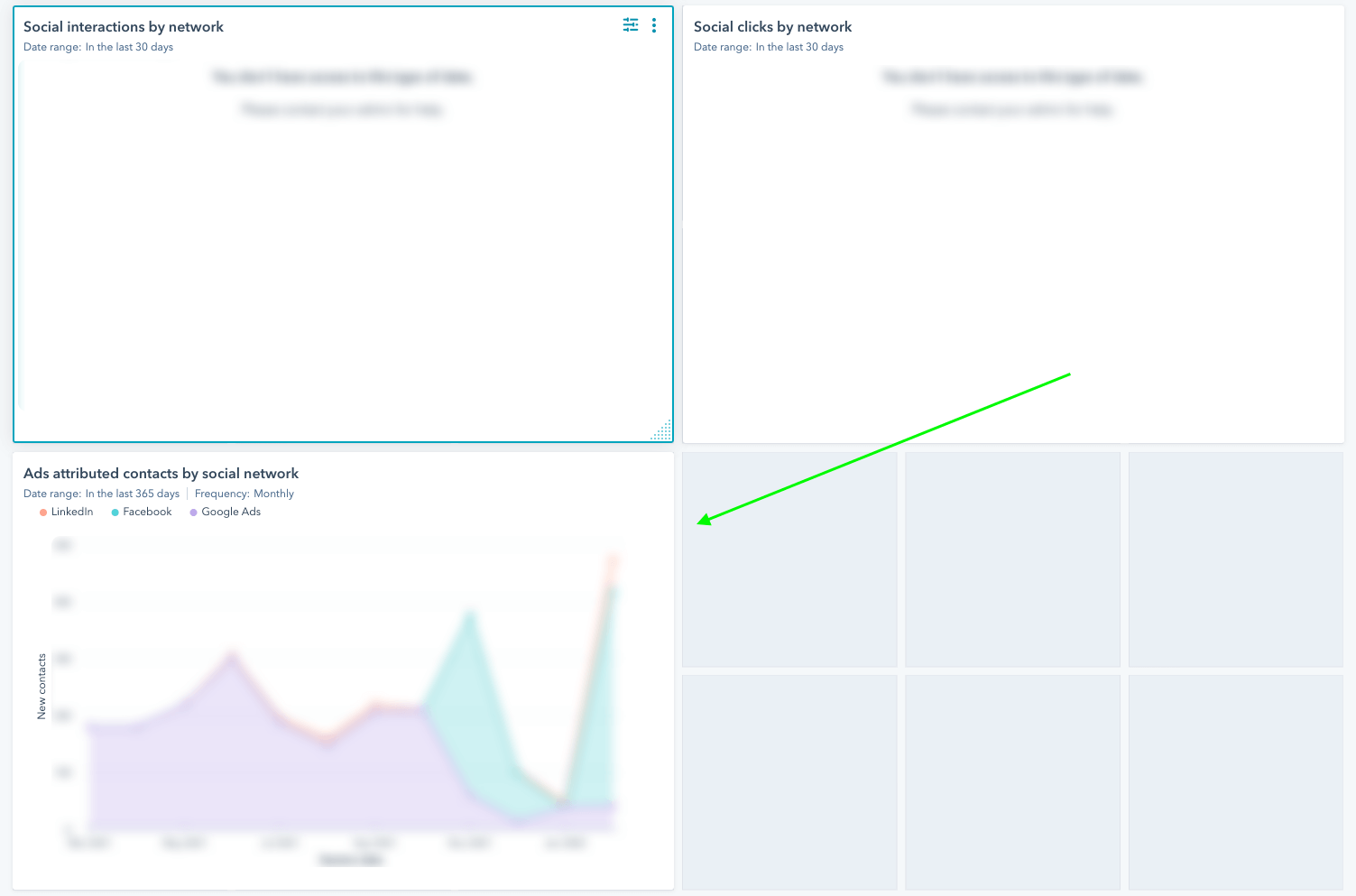
Cómo aplicar filtros en un cuadro de mando de HubSpot
Los filtros son una de las herramientas más útiles cuando se trata de análisis. Permiten ajustar la vista para mostrar datos de un intervalo de fechas concreto, de propietarios o equipos concretos, o de canalizaciones específicas. Puedes filtrar todos los informes de un cuadro de mando o filtrar informes individuales.
Para filtrar todo el cuadro de mandos (todos los informes del cuadro de mandos), puedes:
- Abrir el cuadro de mandos que deseas filtrar.
- En la parte superior izquierda, selecciona Quick filters o Advanced filters
- Quick filters se pueden utilizar para anclar propiedades a la parte superior del panel de control para facilitar el acceso.
- Advanced filters se pueden utilizar en todos los informes de objeto único y objeto cruzado de los cuadros de mando.
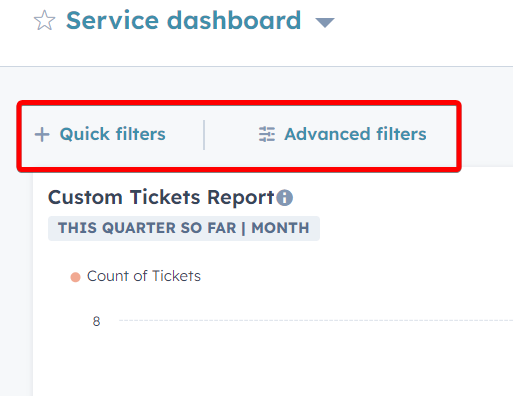
- Añade un filtro que quieras aplicar a tu panel de control.
Cómo aplicar filtros a un informe específico en un cuadro de mando de HubSpot
- Abre tu cuadro de mandos y repasa el informe que deseas filtrar.
- En la parte superior derecha, haz clic en el pequeño icono View & filter.
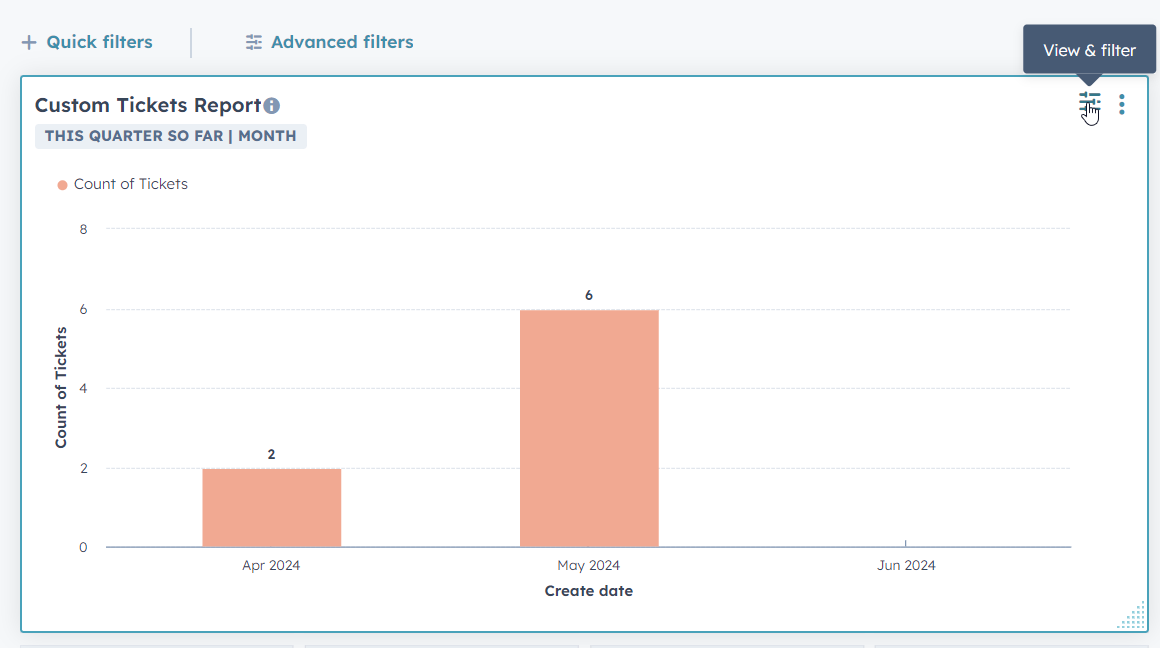
- Esto abrirá un nuevo modal donde podrás configurar tu filtro para este informe.
- Puedes seleccionar entre actualizar el informe existente o crear un nuevo informe con este filtro aplicado.
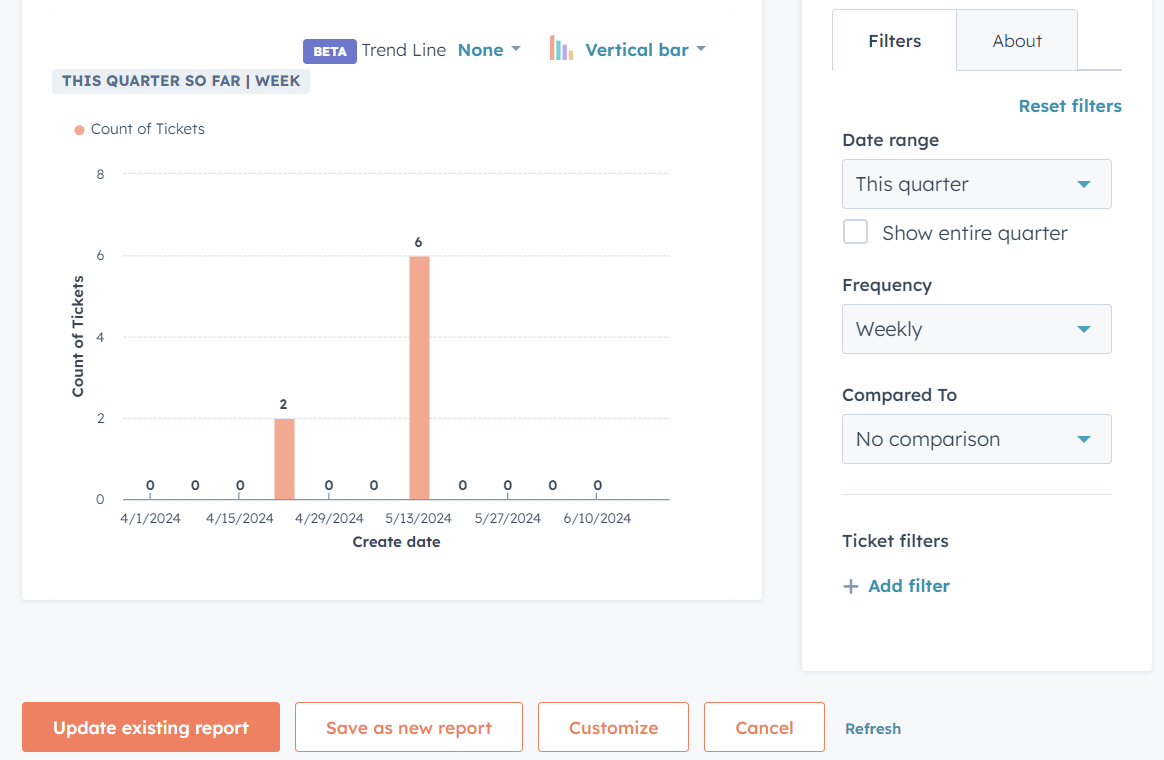
Más información sobre los filtros del panel de control de HubSpot.
Cómo mover y redimensionar un informe en tu panel de control de HubSpot
Por último, pero no menos importante, una gran manera de personalizar tu panel de HubSpot es cambiando el tamaño y moviendo tus informes para que la alineación y la configuración se adapten a tus necesidades.
Para cambiar el tamaño de un informe, ve a tu panel de control y pasa el ratón por encima del informe hasta que aparezca este pequeño icono en la parte inferior izquierda del informe:
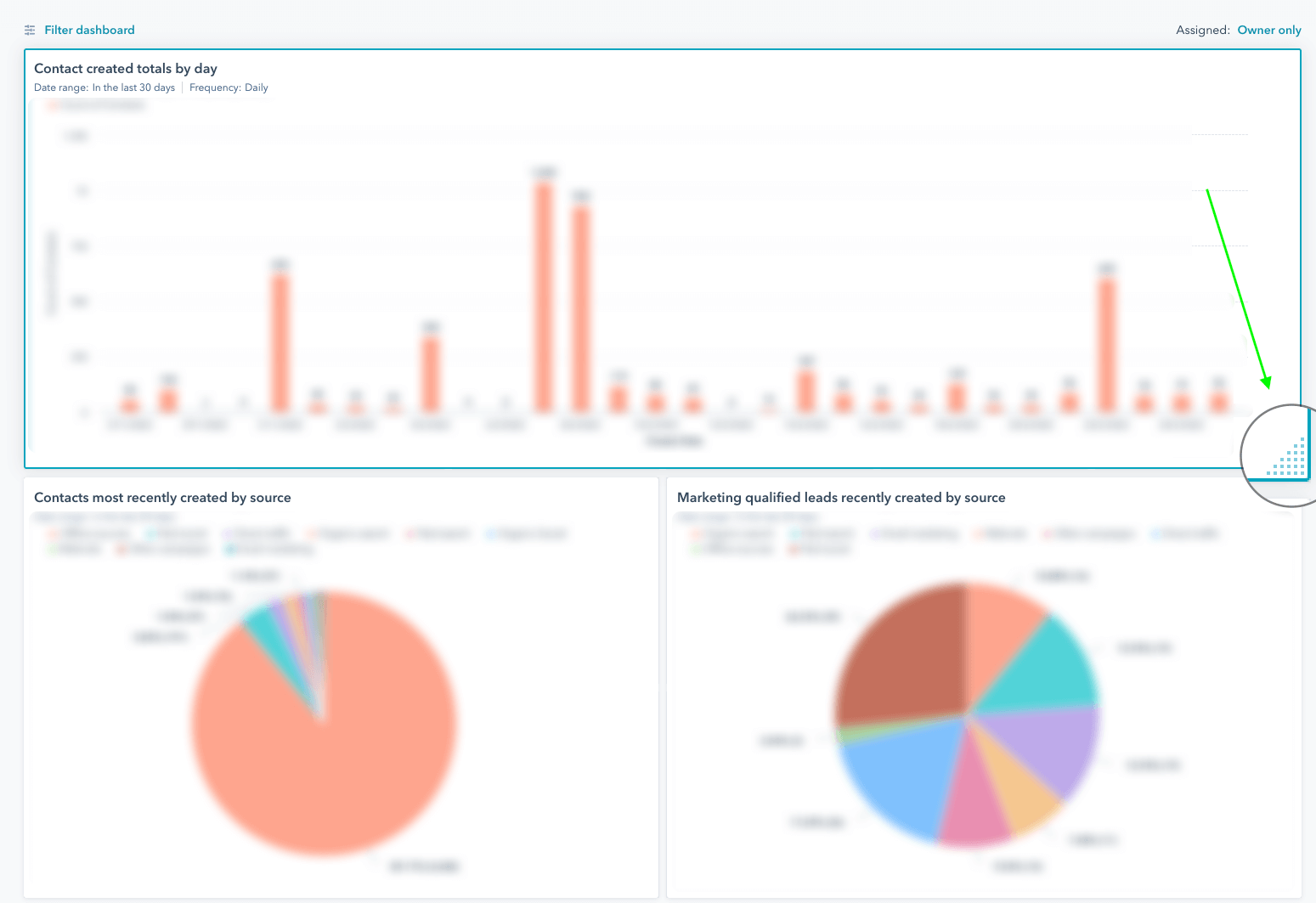
Si haces clic en ese icono y arrastras el ratón, podrás redimensionar el informe al tamaño que desees.
Además, si deseas mover el informe dentro de tu cuadro de mandos cuando se muestre este icono, puedes hacer clic en cualquier lugar del informe y arrastrarlo y soltarlo en la ubicación deseada.
Cómo gestionar un cuadro de mando en HubSpot
Después de crear y personalizar tu cuadro de mandos, ya está listo para utilizarlo. Puedes ver, filtrar y analizar tus datos según tus necesidades. En cualquier momento, puedes gestionar tu cuadro de mandos y realizar determinadas acciones de configuración, como:
- Cambiar propietario
- Borrar el cuadro de mandos
- Ajustar la accesibilidad del cuadro de mandos
- Ver actividad
Cambiar el propietario del panel de control de HubSpot
Para cambiar el propietario del cuadro de mandos, puedes:
- Abrir el panel de control cuyo propietario deseas cambiar.
- En la esquina superior derecha, haz clic en Actions => Dashboard details.
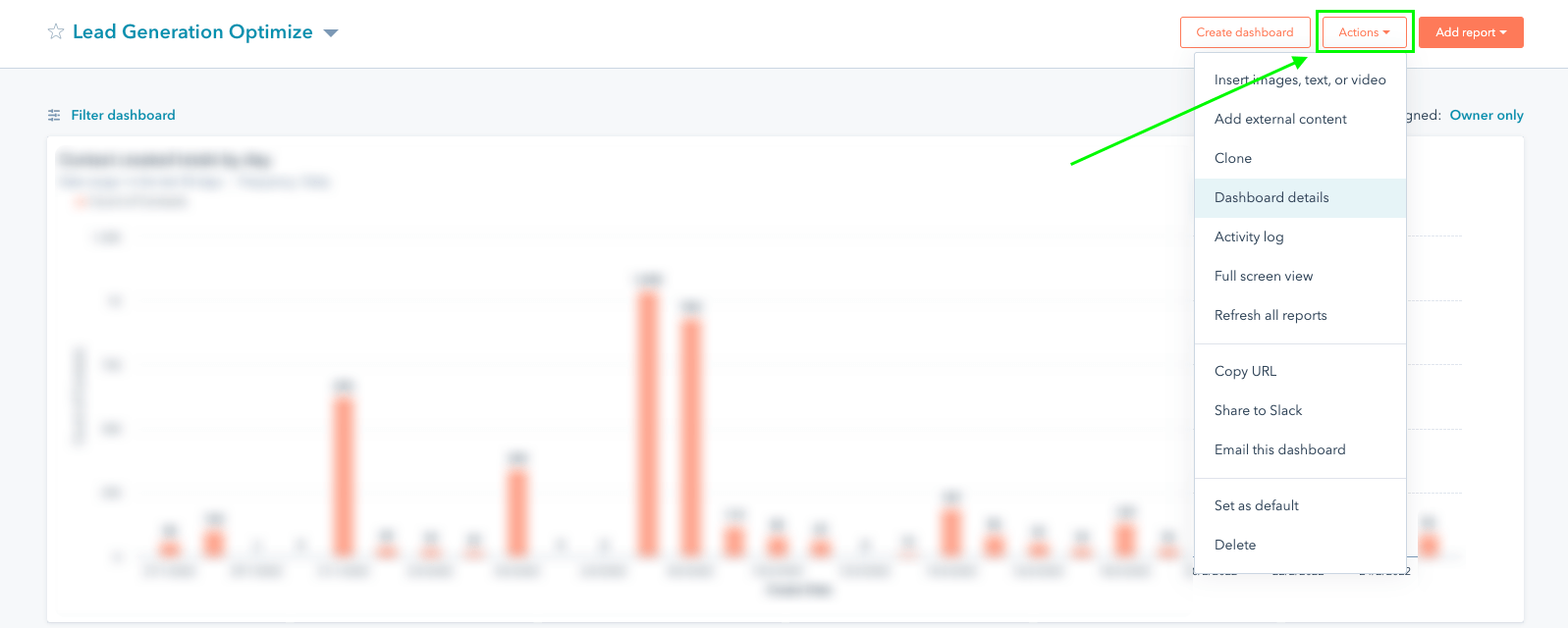
- En el menú desplegable, selecciona el nuevo nombre del nuevo propietario y haz clic en Save.
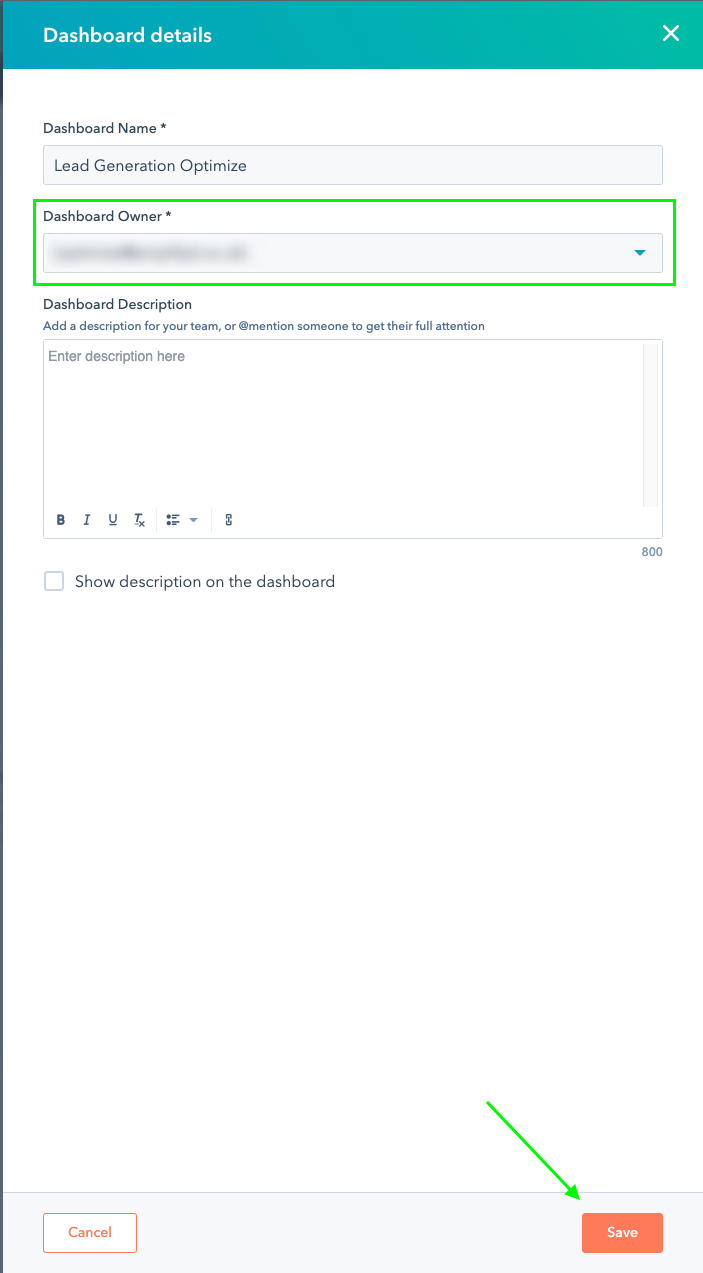
Eliminar un cuadro de mando de HubSpot
Para eliminar un cuadro de mando de HubSpot, tienes que hacer lo siguiente:
- Abre el cuadro de mandos que deseas eliminar.
- En la esquina superior derecha, haz clic en Actions => Delete.
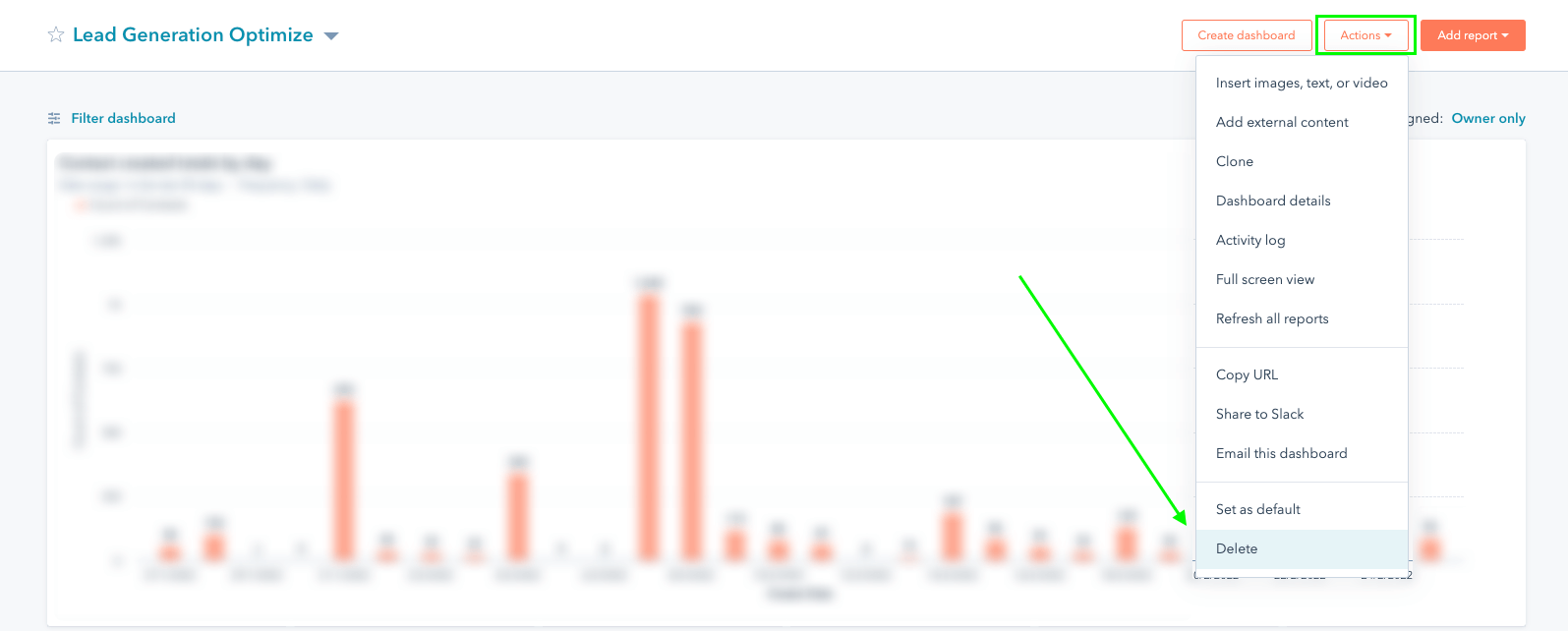
- Selecciona si deseas eliminar todos los informes del cuadro de mando y haz clic en Delete dashboard.
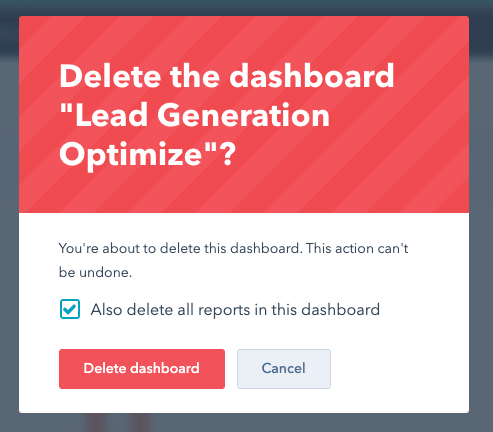
Por favor, ¡ten cuidado ya que esto no se puede deshacer! Si decides eliminar también los informes, éstos se eliminarán de todos los cuadros de mando en los que estén incluidos.
Ajustar la accesibilidad de un cuadro de mando HubSpot
Hay ocasiones en las que puedes querer cambiar quién puede ver el cuadro de mandos. Para ajustar los derechos de acceso de un cuadro de mandos, puedes:
- Abre el panel de control cuyos derechos de acceso deseas modificar.
- En la esquina superior derecha, haz clic en Assigned => Edit access.
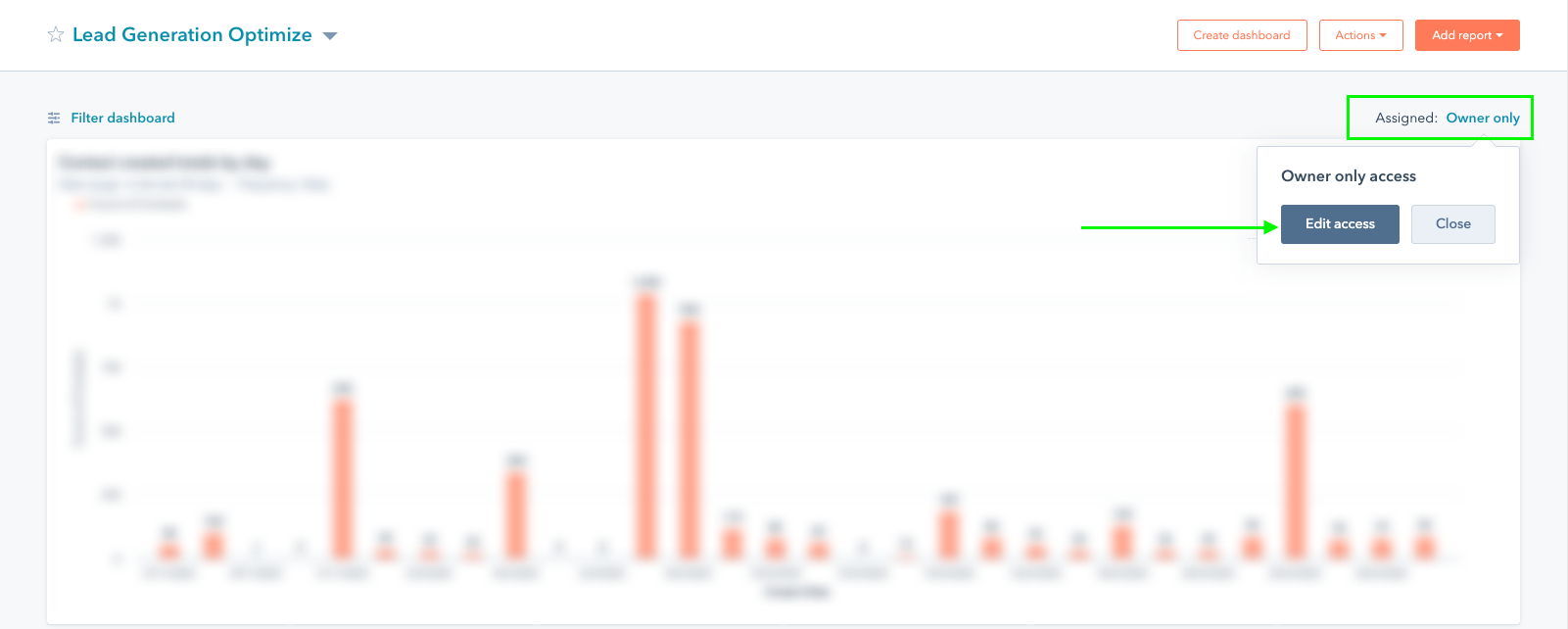
- Selecciona la nueva configuración y haz clic en Save.

Ver la actividad de un cuadro de mando HubSpot
Cuando varias personas tienen acceso de edición a un cuadro de mandos, algo puede cambiar sin previo aviso. En tales casos, es importante poder revisar los cambios y la persona detrás de ellos para poder coordinarse mejor. Por eso existe el Registro de actividad (Activity log).
Para ver la actividad en un cuadro de mando, puedes:
- Abrir el cuadro de mandos del que deseas ver la actividad.
- En la esquina superior derecha, haz clic en Actions => Activity log.
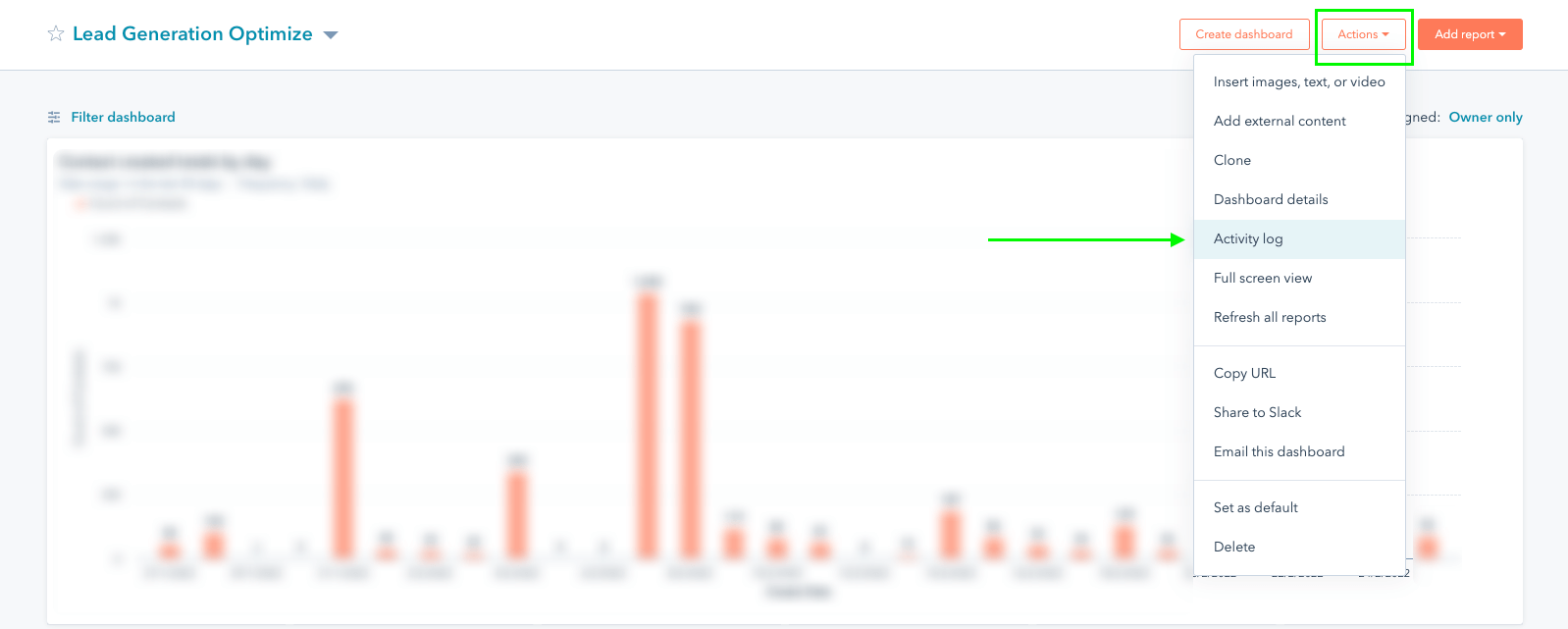
- El registro de actividades muestra qué acciones realizó quién y a qué hora exacta.
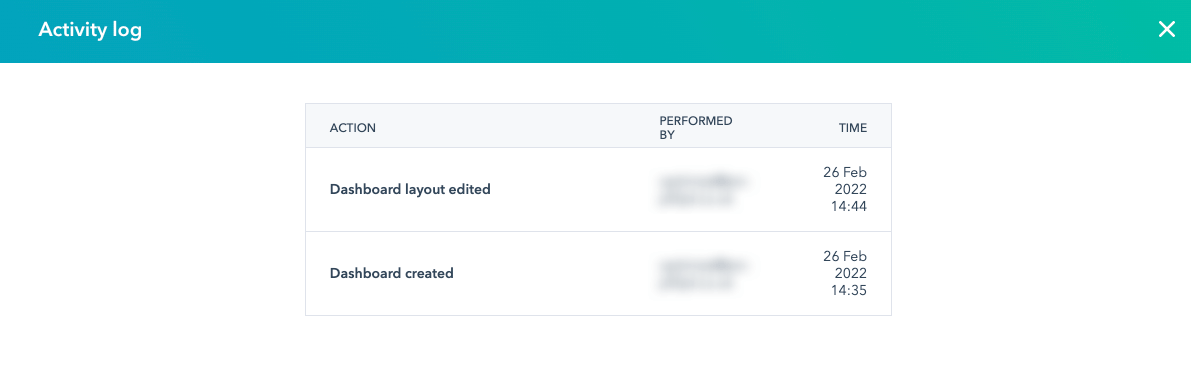
Ten en cuenta que el registro de actividad no enumera todos los usuarios que pueden ver actualmente el cuadro de mandos, sólo los cambios que han realizado los usuarios.
Límites del panel de control de HubSpot
Como cualquier otra herramienta de software, los cuadros de mando de HubSpot tienen una serie de limitaciones que es importante conocer.
En la versión gratuita de la herramienta, puedes crear hasta 3 cuadros de mando, con 10 informes por cuadro de mando. En los planes de pago, este límite aumenta hasta 10 cuadros de mando para el plan Starter, hasta 25 cuadros de mando (con hasta 30 informes por cuadro de mando) para el plan Professional y hasta 50 cuadros de mando (con hasta 30 informes por cuadro de mando) para el plan Enterprise.
En función de tus necesidades, puedes seleccionar el plan adecuado y empezar a crear tus cuadros de mando de inmediato. Si estás cerca del límite, puedes priorizar qué cuadros de mando te sirven mejor y qué informes debe contener cada uno.
Qué hacer si mi panel de control de Hubspot no se actualiza
HubSpot analytics actualiza todos los datos del panel de control normalmente cada 40 minutos o dos horas. Esto incluye métricas como páginas vistas, sesiones, formularios vistos, formularios enviados, etc.
Hay algunos casos en los que puedes notar que tu cuadro de mando no se actualiza o necesitas los datos antes del umbral anterior. HubSpot te permite actualizar manualmente un informe o un cuadro de mando una vez cada 15 minutos para recuperar nuevos datos. Para ello, puedes:
- Visitar el panel de control que deseas actualizar.
- En la esquina superior derecha, hacer clic en Actions => Refresh all reports.
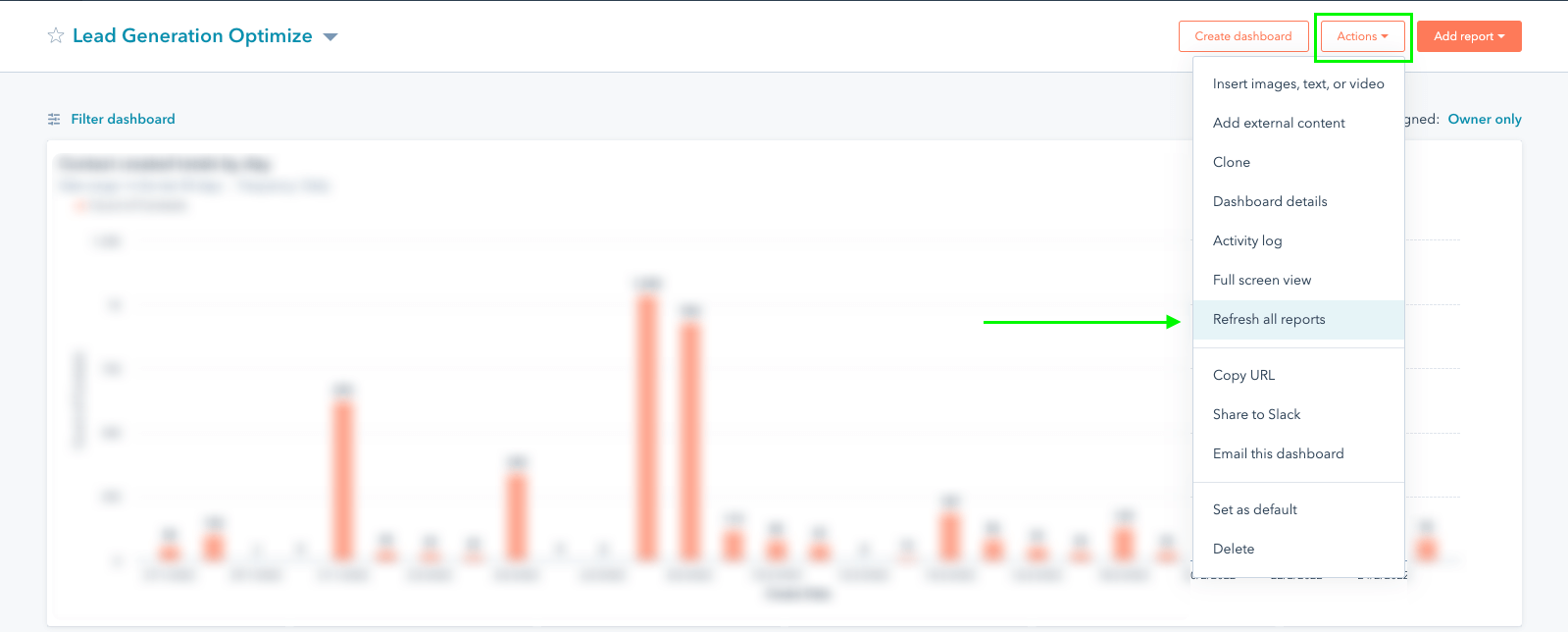
Si la opción anterior no hace el trabajo por ti o encuentras que los tableros de HubSpot no son lo suficientemente ricos o consistentes, tal vez deberías considerar construir tus tableros fuera de HubSpot. Esto se puede hacer con integraciones dedicadas de HubSpot.
¿Es suficiente el panel de control nativo de HubSpot para tu proyecto?
Este artículo repasó todas las diferentes capacidades que tienes en los paneles de control de HubSpot. Hemos visto cómo crear un panel de control o añadir uno nuevo en tu biblioteca de paneles de control ya creada y utilizarlo para las analíticas de HubSpot.
Dicho esto, hay muchos casos en los que incluso estas funcionalidades no son suficientes. Tal vez quieras tener más informes en un cuadro de mando, y estás limitado por las restricciones del plan. O necesitas combinar múltiples fuentes para tener más contexto sobre tu rendimiento, y los datos de HubSpot no son suficientes.
En este caso, un panel de control personalizado fuera de HubSpot podría ser la opción ideal. Construye uno con Coupler.io o echa un vistazo a las plantillas de cuadros de mando disponibles para HubSpot.
Automatice los informes de HubSpot con Coupler.io
Empieza gratis
